现在,泡沫对话框是一种比较流行的趋势,一般都是用html和javascript,和或者图片来实现,今天用纯css3和html来实现一些基本的简单的泡沫对话框
html代码如下:
<div>
<h2>The basic bubble variants</h2>
<p>This only needs one HTML element.</p>
<p>For example, <code><p>[text]</p></code>.</p>
<p>But it could be any element you want.</p>
<p>The entire appearance is created only with CSS.</p>
<p>This only needs one HTML element.</p>
<p>For example, <code><p>[text]</p></code>.</p>
<p>But it could be any element you want.</p>
<p>The entire appearance is created only with CSS.</p>
</div>
css代码如下:
body {
padding:0;
margin:0;
font:1em/1.4 Cambria, Georgia, sans-serif;
color:#333;
background:#fff;
}
a:link, a:visited {
border-bottom:1px solid #c55500;
text-decoration:none;
color:#c55500;
}
a:visited {
border-bottom:1px solid #730800;
color:#730800;
}
a:hover, a:focus, a:active {
border:0;
color:#fff;
background:#c55500;
}
a:visited:hover, a:visited:focus, a:visited:active {
color:#fff;
background:#730800;
}
h2 {
margin:0.5em 0 1.5em;
font-size:1.25em;
font-weight:normal;
font-style:italic;
text-align:center;
}
p {
margin:1em 0;
}
.content h2 {
margin:2em 0 0.75em;
font-size:2em;
font-weight:bold;
font-style:normal;
text-align:left;
}
.content {
width:500px;
padding:0 0 50px;
margin:0 auto;
position:relative;
z-index:1;
}
.triangle-isosceles {
position:relative;
padding:15px;
margin:1em 0 3em;
color:#000;
background:#f3961c;
background:-webkit-gradient(linear, 0 0, 0 100%, from(#f9d835), to(#f3961c));
background:-moz-linear-gradient(#f9d835, #f3961c);
background:-o-linear-gradient(#f9d835, #f3961c);
background:linear-gradient(#f9d835, #f3961c);
filter:progid:DXImageTransform.Microsoft.gradient(GradinetType=0, startColorstr="#f9d835", endColorstr="#f3961c");
-webkit-border-radius:10px;
-moz-border-radius:10px;
border-radius:10px;
}
.triangle-isosceles.top {
background:-webkit-gradient(linear, 0 0, 0 100%, from(#f3961c), to(#f9d835));
background:-moz-linear-gradient(#f3961c, #f9d835);
background:-o-linear-gradient(#f3961c, #f9d835);
background:linear-gradient(#f3961c, #f9d835);
filter:progid:DXImageTransform.Microsoft.gradient(GradientType=0, startColorstr="#f3961c", endColorstr="#f9d835");
}
.triangle-isosceles.left {
margin-left:50px;
background:#f3961c;
}
.triangle-isosceles.right {
margin-right:50px;
background:#f3961c;
}
.triangle-isosceles:after {
content:"";
position:absolute;
left:50px;
bottom:-15px;
border-width:15px 15px 0;
border-style:solid;
border-color:#f3961c transparent;
display:block;
width:0;
}
.triangle-isosceles.top:after {
top:-15px;
bottom:auto;
left:auto;
right:50px;
border-width:0 15px 15px;
border-color:#f3961c transparent;
}
.triangle-isosceles.left:after {
top:16px;
left:-50px;
bottom:auto;
border-width:10px 50px 10px 0;
border-color:transparent #f3961c;
}
.triangle-isosceles.right:after {
top:16px;
right:-50px;
bottom:auto;
border-width:10px 0 10px 50px;
border-color:transparent #f39a1c;
left:auto;
}
.triangle-right {
position:relative;
padding:15px;
margin:1em 0 3em;
color:#fff;
background:#075698;
background:-webkit-gradient(linear, 0 0, 0 100%, from(#2e88c4), to(#075698));
background:-moz-linear-gradient(#2e88c4, #075698);
background:-o-linear-gradient(#2e88c4, #075698);
background:-ms-linear-gradient(#2e88c4, #075698);
filter:progid:DXImageTransform.Microsoft.gradient(GradientType=0, startColorstr="#2e88c4", endColorstr="#075698");
-webkit-border-radius:10px;
-moz-border-radius:10px;
border-radius:10px;
}
.triangle-right.top {
background:-webkit-gradient(linear, 0 0, 0 100%, from(#075698), to(#2e88c4));
background:-moz-linear-gradient(#075698, #2e88c4);
background:-o-linear-gradient(#075698, #2e88c4);
background:linear-gradient(#075698, #2e88c4);
filter:progid:DXImageTransform.Microsoft.gradient(GradientType=0, startColorstr="#075698", endColorstr="#2e88c4");
}
.triangle-right.left {
margin-left:40px;
background:#075698;
}
.triangle-right.right {
margin-right:40px;
background:#075698;
}
.triangle-right:after {
content:"";
position:absolute;
bottom:-20px;
left:50px;
border-width:20px 0 0 20px;
border-style:solid;
border-color:#075698 transparent;
display:block;
width:0;
height:0;
}
.triangle-right.left:after {
top:16px;
left:-40px;
bottom:auto;
border-width:15px 40px 0 0;
border-color:transparent #075698;
}
.triangle-right.top:after {
top:-20px;
right:50px;
bottom:auto;
left:auto;
right:50px;
border-width:20px 20px 0 0;
border-color:transparent #075698;
}
.triangle-right.right:after {
top:16px;
right:-40px;
bottom:auto;
left:auto;
border-width:15px 0 0px 40px;
border-color:transparent #075698;
}
支持的浏览器有:Firefox 3.5+, Safari 4+, Chrome 4+, Opera 10+, IE8+.
预览效果如下:
在firefox14.0中预览的效果:
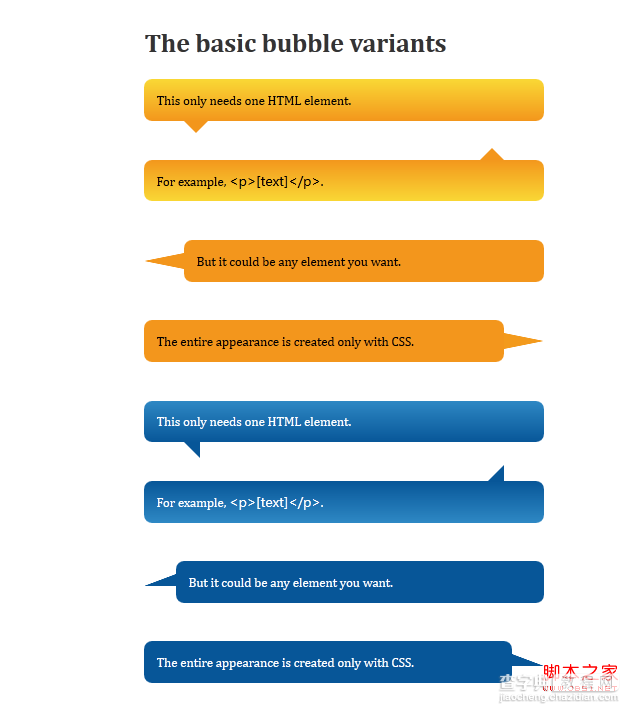
在chrome10.0中预览效果
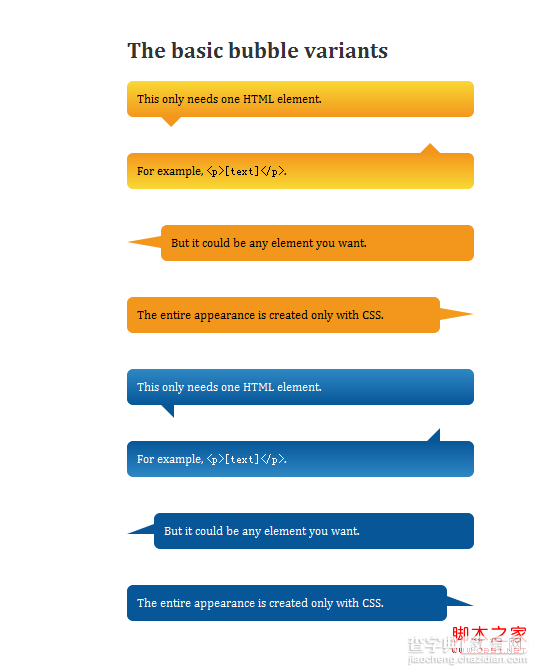
在ie9中预览效果:
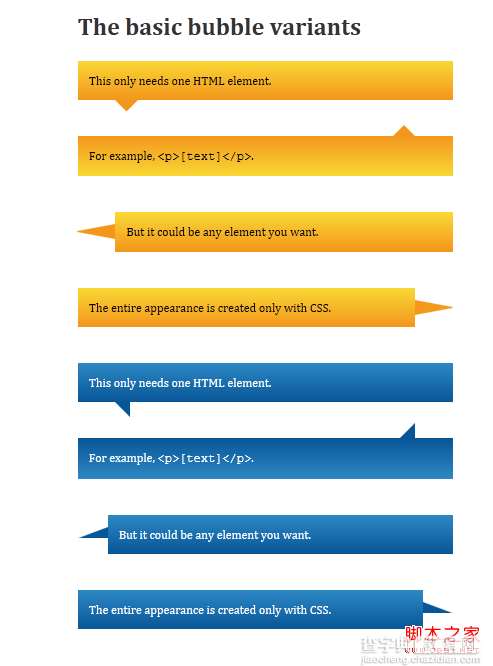
在ie8中预览的效果:
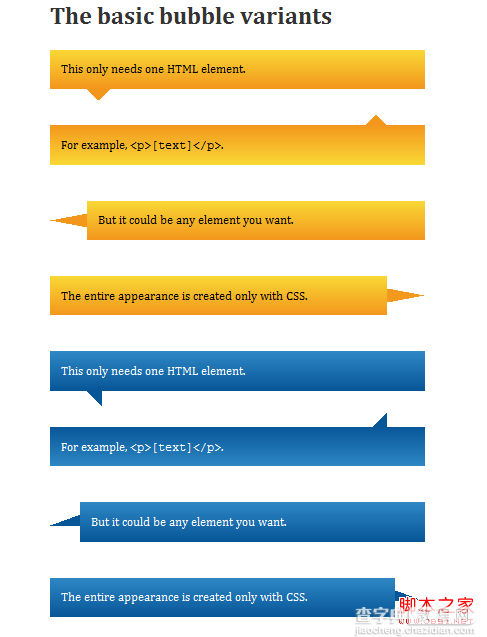
【用纯css3和html制作泡沫对话框实现代码】相关文章:
